Comment insérer des équations dans PowerPoint 2,013
Vous pouvez créer des équations assez cool prospectifs et complexes en utilisant la fonction handy-dandy de l'équation de PowerPoint 2013. Vous seriez même pas envisager d'utiliser un texte ordinaire pour essayer de créer ces équations, mais ils ne prendre que quelques minutes pour créer avec l'outil équation.
Sommaire
- Cliquez sur l'onglet insertion du ruban.
- Si l'une des équations préformatés dans la galerie répond à vos besoins, sélectionnez-le. sinon, sélectionnez insérer une nouvelle équation trouvé au bas de la galerie.
- Commencez à taper votre équation.
- Pour ajouter un symbole qui est pas sur le clavier, utilisez l'un des boutons de la section des symboles de l'onglet conception outils d'équation.
- Pour créer des symboles empilés les uns sur les autres de diverses manières, utilisez les commandes de la section structures de l'onglet conception outils d'équation.
Pour ajouter une équation à une diapositive, procédez comme suit:
  Agrandir Agrandir1 Cliquez sur l'onglet Insertion du ruban.Puis cliquez sur le bouton de l'équation de révéler la galerie d'équations. | 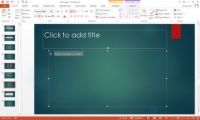  Agrandir Agrandir2 Si l'une des équations préformatés dans la galerie répond à vos besoins, sélectionnez-le. Sinon, sélectionnez Insérer une nouvelle équation trouvé au bas de la galerie.Le reste de cette procédure suppose que vous avez choisi pour insérer une nouvelle équation. Un espace réservé pour l'équation apparaît dans la diapositive, et l'onglet Outils de conception équation apparaît sur le ruban. |   Agrandir Agrandir3 Commencez à taper votre équation.PowerPoint montres tout texte que vous tapez dans une équation et ne son mieux pour comprendre comment le texte doit être formaté. Par exemple, supposons que vous entrez les informations suivantes: a = (b + 2c) / 2b. Lorsque vous appuyez sur Entrée, PowerPoint formate automatiquement l'équation, comme indiqué. Si vous tapez la lettre X, par exemple, PowerPoint suppose que vous avez l'intention pour qu'il soit une variable, de sorte que le X est affiché en italique. Si vous tapez cos, PowerPoint suppose que vous voulez parler de la fonction cosinus, de sorte que le texte ne soit pas en italique. |
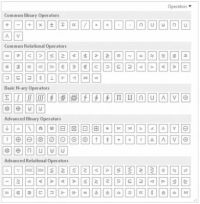  Agrandir Agrandir4 Pour ajouter un symbole qui est pas sur le clavier, utilisez l'un des boutons de la section des symboles de l'onglet Conception Outils d'équation.La section des symboles contient une galerie de symboles mathématiques dont la plupart ne Robert Oppenheimer pouvait comprendre. Pour utiliser cette galerie, cliquez d'abord sur le bouton Plus dans le coin en bas à droite de la section des symboles. Ensuite, choisissez la catégorie de symbole dans le menu déroulant qui apparaît en haut de la galerie. Par exemple, la figure montre la galerie Opérateurs. Galeries supplémentaires contiennent des symboles de base en mathématiques, lettres grecques, les relations inversées et d'autres symboles obscurs. | 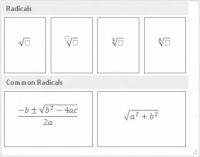  Agrandir Agrandir5 Pour créer des symboles empilés les uns sur les autres de diverses manières, utilisez les commandes de la section Structures de l'onglet Conception Outils d'équation.Chaque bouton dans la section des ouvrages révèle une galerie de structures que vous pouvez utiliser pour créer des équations avec des symboles empilés. La plupart des structures comprennent un symbole et une ou plusieurs tranches, dans lequel vous tapez du texte ou d'insérer d'autres symboles ou d'autres structures. Par exemple, cette figure montre la galerie de modèles qui sont affichées lorsque vous cliquez sur le bouton Radical. Ces structures permettent d'insérer un signe de racine carrée avec des fentes à l'avant et à l'intérieur de l'enseigne. Lorsque vous avez terminé, cliquez en dehors de l'équation pour revenir à la diapositive. |






